
Datum und Zeit
Mit den Datums- und Zeitfunktionen lassen sich z.B. Arbeitszeiten, Wochentage, Uhrzeiten usw. berechnen.
Excel verwendet zur Berechnung von Datum und Uhrzeit eine fortlaufende Zählung, die am 01.01.1900 mit der Zahl 1 beginnt. Der 02.01.1900 entspräche dann der Zahl 2 und der 01.01.2005 der Zahl 38353.
Die Uhrzeiten sind Bruchteile eines Tages. 12.00 Uhr entspricht so 12/24 Stunden (= 0,5), 16.00 Uhr 16/24 Stunden (= 0,67).
Datum und Uhrzeit ermitteln
Mit der Funktion HEUTE() wird das aktuelle Datum (genauer das Datum aus den Systemeinstellungen ihres Computers) ermittelt.
Die Funktion JETZT() zeigt die aktuelle Uhrzeit an.
Diese Funktionen erwarten keine Argumente. Das heißt, die Klammern bleiben leer, müssen aber angegeben werden.
Beispiel 1
Geben Sie in eine Zelle eine der nachfolgenden Funktionen ein, und drücken Sie die Eingabetaste (Enter).
=HEUTE()
Diese Funktion gibt das aktuelle Datum zurück.
=Jetzt()
Diese Funktion gibt das aktuelle Datum und die aktuelle Uhrzeit zurück.
Sie können festlegen, in welchem Format die Datums-
und Zeitwerte angezeigt werden sollen.
Datum und Zeit formatieren
Im Menü FORMAT-ZELLEN können sie die Datums- und Zeitwerte formatieren.

Rechnen mit Datum und Uhrzeiten
Im folgenden Beispiel wird die Zeitdifferenzen zwischen zwei Datumsangaben und Uhrzeit ermittelt.
Beispiel 2
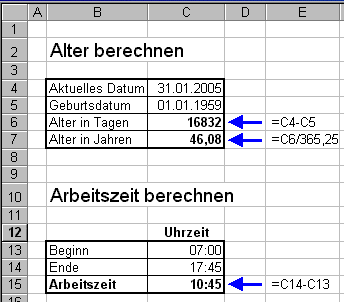
Das Alter in Tagen kann berechnet werden, indem Sie zwei Datumsangaben voneinander subtrahieren. Dabei wird stets das ältere Datum vom aktuelleren abgezogen. Eventuell ist es erforderlich, der Ergebniszelle das Zahlenformat "Standard" zuzuweisen.
Beachten Sie in diesem Beispiel, dass die Berechnung des Alters in Jahren nicht ganz korrekt ist. Hier werden die Schaltjahre nur unzureichend berücksichtigt. Eine genauere Methode stellt Excel mit der Datumsfunktion DATEDIF zur Verfügung.
Die Zeitdifferenz von Uhrzeiten kann ähnlich berechnet werden. Das Ergebnis wird hier in Stunden und Minuten ausgegeben.

